매핑 기능 #
이 기능을 사용하면 SigmaNEST로 로드할 DXF 데이터의 레벨, 레이어 또는 색상과 이를 처리하는 방법을 알 수 있습니다.
또한 중복된 지오메트리 요소와 열린 지오메트리 요소와 같은 지오메트리 오류를 복구할 수 있습니다.
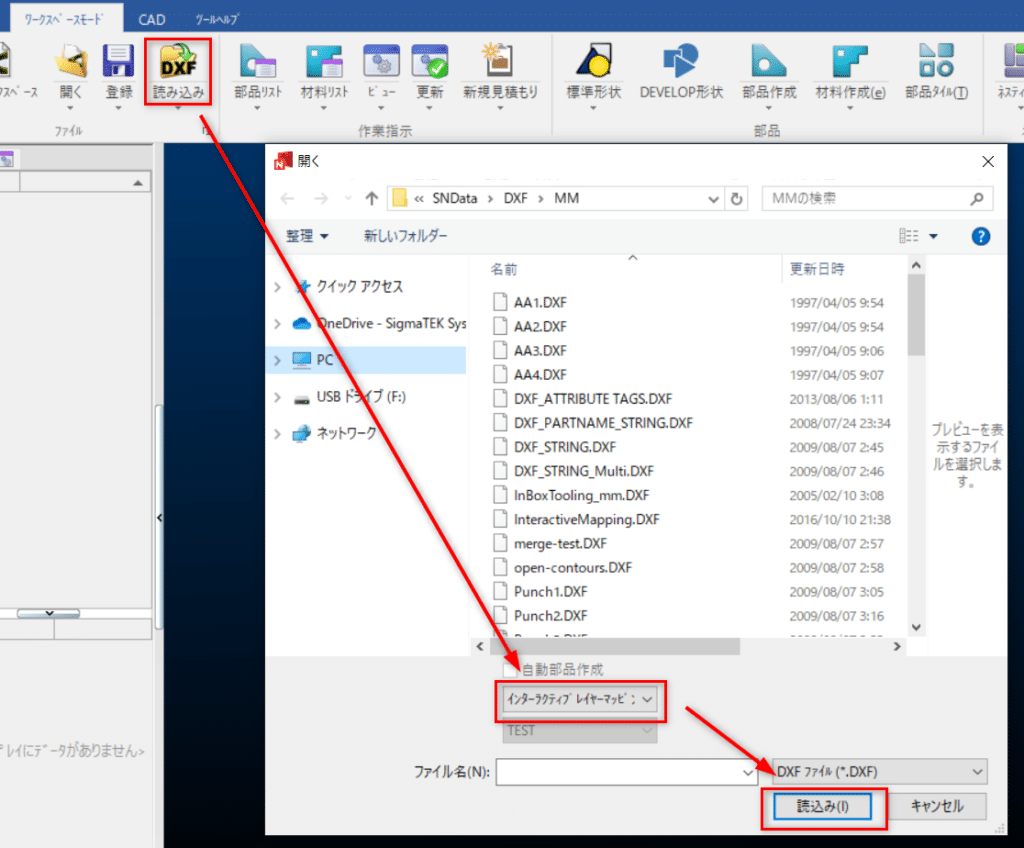
파일 탭 #
이 탭에서는 레이어, 색상 또는 선종류를 기반으로 형상을 가져올 수 있습니다.
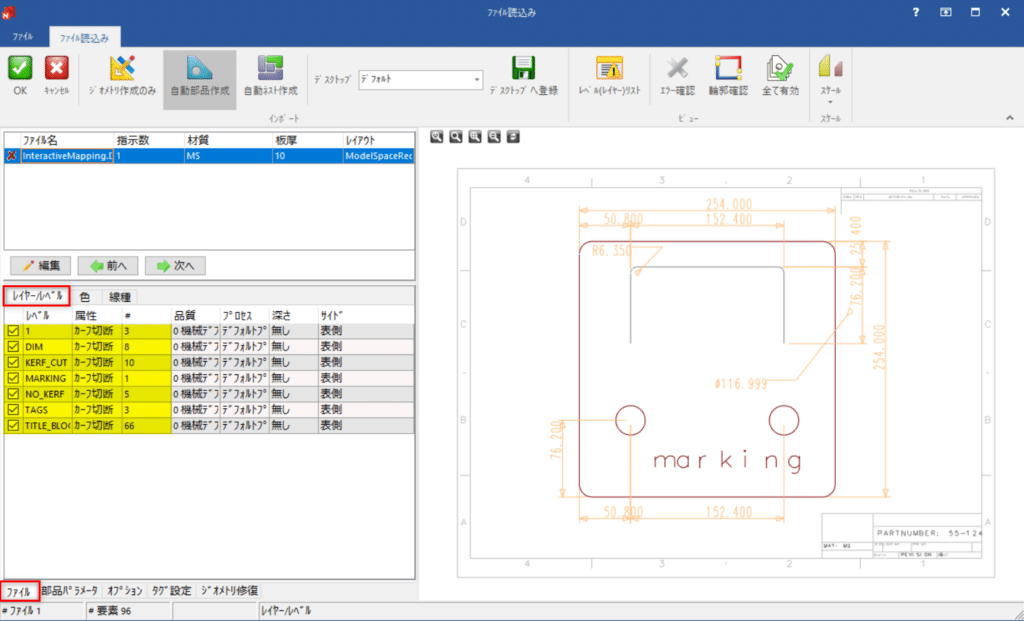
이 DXF 파일에는 다음과 같이 구성된 여러 레이어가 있습니다.
[레이어/레벨]
- 1: 빈 레이어
- DIM: 치수선
- KERF_CUT: 절단할 윤곽(내경 또는 외형)
- MARKING: 표시할 윤곽 또는 텍스트
- NO_KERF: 송아지 보정 없이 절단하는 윤곽
- TAGS: 참고 텍스트
- TITLE_BLOCK: 도면 테두리
빈 "레이어 1"과 "TAGS와 TITLE_BLOCK"은 필요하지 않습니다.
- 아래 그림에서 레이어/레벨 탭을 선택합니다.
- 왼쪽의 확인란을 선택 취소하고 숨깁니다.
- 'TAGS'와 'TITLE_BLOCK'을 숨길 수 있습니다.
- 리본 도구 모음에서 모두 사용 명령을 클릭합니다.
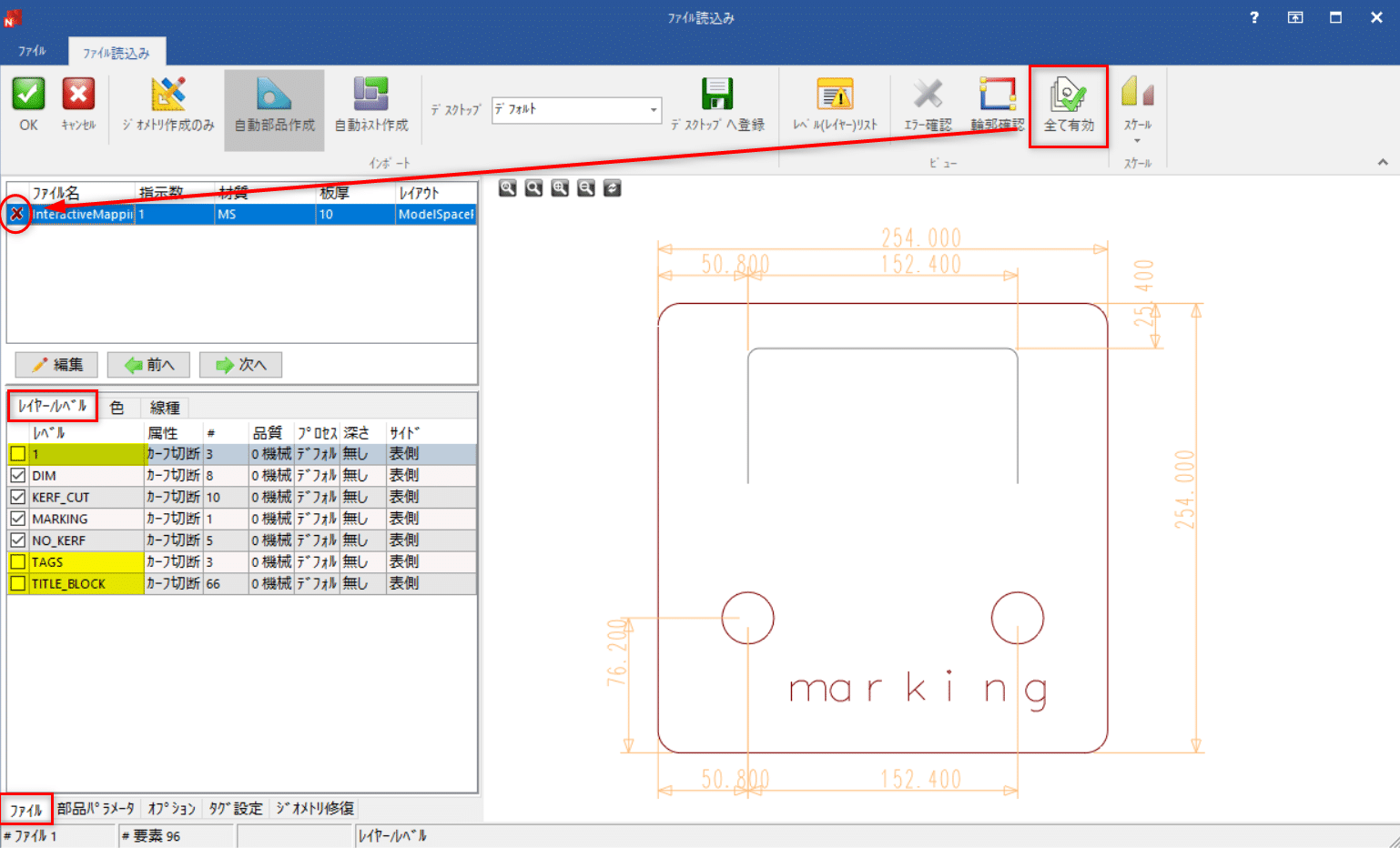
아래 그림, 파일 이름의 왼쪽에 빨간색 x가 남아 있음을 주목하십시오.
- NO_KERF의 오른쪽에 있는 송아지 절단을 클릭합니다.
- 표시된 드롭다운 목록에서 송아지 없음을 선택합니다.
- 모두 사용을 다시 클릭합니다.
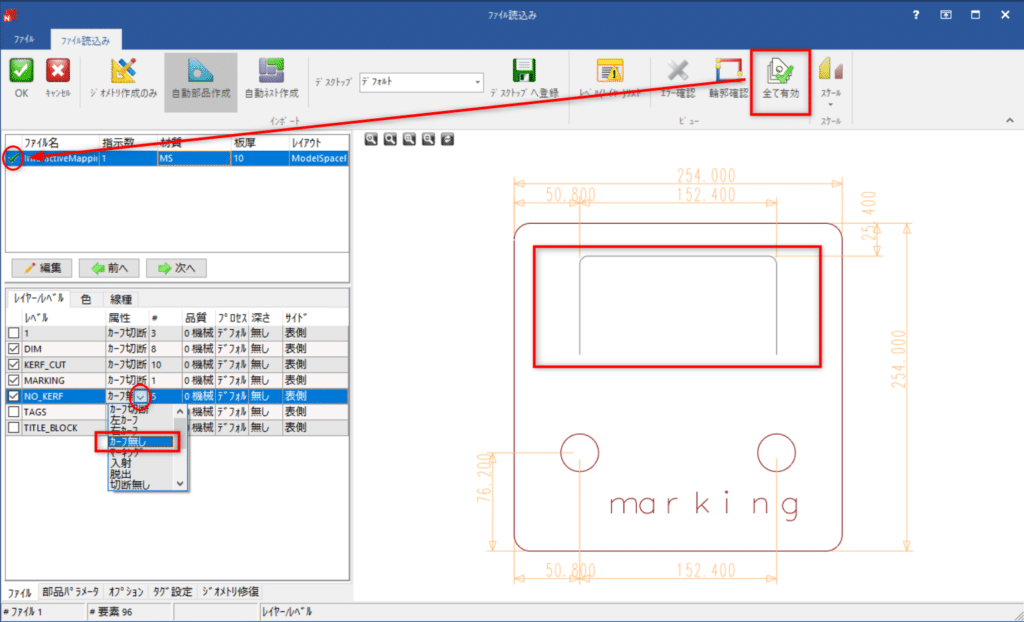
녹색 체크 표시가 파일 이름의 왼쪽에 표시됩니다.
송아지 절단에 관하여 #
송아지 절단으로 만드는 모든 윤곽은 닫힌 형상이어야 합니다.
마킹 #
[MARKING] 레벨의 텍스트를 '마킹'으로 설정합니다.
- 아래 그림의 'MARKING' 오른쪽에 있는 송아지 절단을 클릭합니다.
- 드롭다운 목록에서 마킹을 선택합니다.

데스크톱 설정 #
변경한 모든 설정을 저장하여 다시 실행할 필요가 없습니다.
- 아래 그림에서 리본에서 바탕 화면에 등록을 클릭합니다.
- 바탕 화면의 이름을 입력합니다.
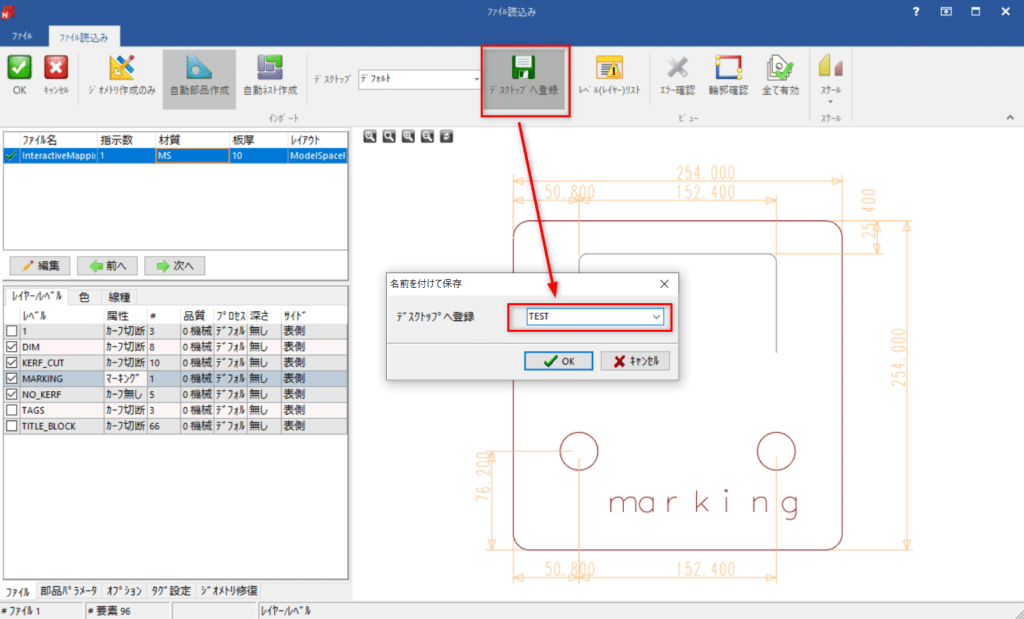
3. OK 버튼을 클릭하여 설정을 저장합니다.
동일한 데스크톱 설정의 DXF 파일을 가져오려면 이전에 만든 데스크톱을 사용합니다. 아래 그림은 리본의 데스크톱 드롭다운에서 호출합니다. 레이어와 프로세스를 다시 설정할 필요가 없습니다.


